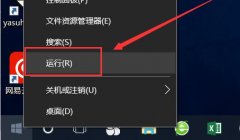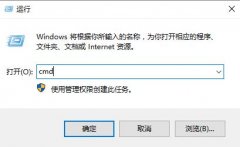打印机无法连接电脑的问题,常常困扰着用户,尤其是在需要急用打印机时。为了有效率地解决这一问题,需要考虑多个方面的兼容性排查,包括硬件连接、驱动安装和网络设置等。以下内容将为用户提供一系列系统的排查方法,帮助您快速恢复打印机的正常工作。

检查物理连接是解决问题的基础。如果您使用USB打印机,确保USB线连接稳固,尝试使用其他USB接口或更换数据线。有时,问题出在接口损坏或数据线老化。对于网络打印机,确保打印机和电脑在同一网络下,并确认打印机处于开机状态。
在排查物理连接的驱动程序的正确安装与更新同样重要。打印机制造商通常会在其官网上提供最新的驱动程序。访问官方网站并下载与您操作系统版本匹配的驱动程序,安装完成后重启电脑,查看打印机是否被识别。如果印刷设备依然无法连接,进一步检查打印机设置中的配置选项。
如果是网络打印机,确保您的网络设置正常。可以通过路由器的管理界面检查打印机的IP地址是否能够被识别。也可尝试在命令提示符下使用ping命令测试打印机的连接。如果网络状况不佳,可以重启路由器,或直接使用有线连接。
除了以上几方面,系统的防火墙和安全软件设置也可能影响连接。一些防火墙会阻止设备之间的通信。访问计算机的安全设置,允许打印机程序通过防火墙,查看是否能够解决连接问题。
对打印机的Firmware(固件)进行更新也是一个被人忽视的重要步骤,固件的更新能够提升设备的兼容性和性能。请参考制造商提供的固件更新步骤,进行谨慎操作,以确保您的打印机能够顺畅运行。
在进行排查时,用户也要保持耐心,逐步进行各项检查,以找出真正的问题所在。这样不仅能提高解决问题的效率,也能让用户对设备有更深入的了解,提升运用能力。
常见问题解答 (FAQ)
1. 如何检查打印机与电脑的连接是否正常?
检查USB线是否插紧,或在网络打印机中确认IP地址是否正确。
2. 打印机驱动程序怎么下载?
访问打印机制造商的官网,搜索您的打印机型号并下载相应的驱动程序。
3. 如何更新打印机的固件?
在制造商官网查找固件更新文件,并按照说明进行更新。
4. 防火墙会影响打印机的连接吗?
是的,防火墙可能会阻止设备之间的通信,需要在设置中允许打印机的程序通过防火墙。
5. 网络问题会导致打印机无法连接吗?
网络不稳定或设备不在同一网络下都可能导致打印机无法连接。可通过路由器管理界面进行检查。